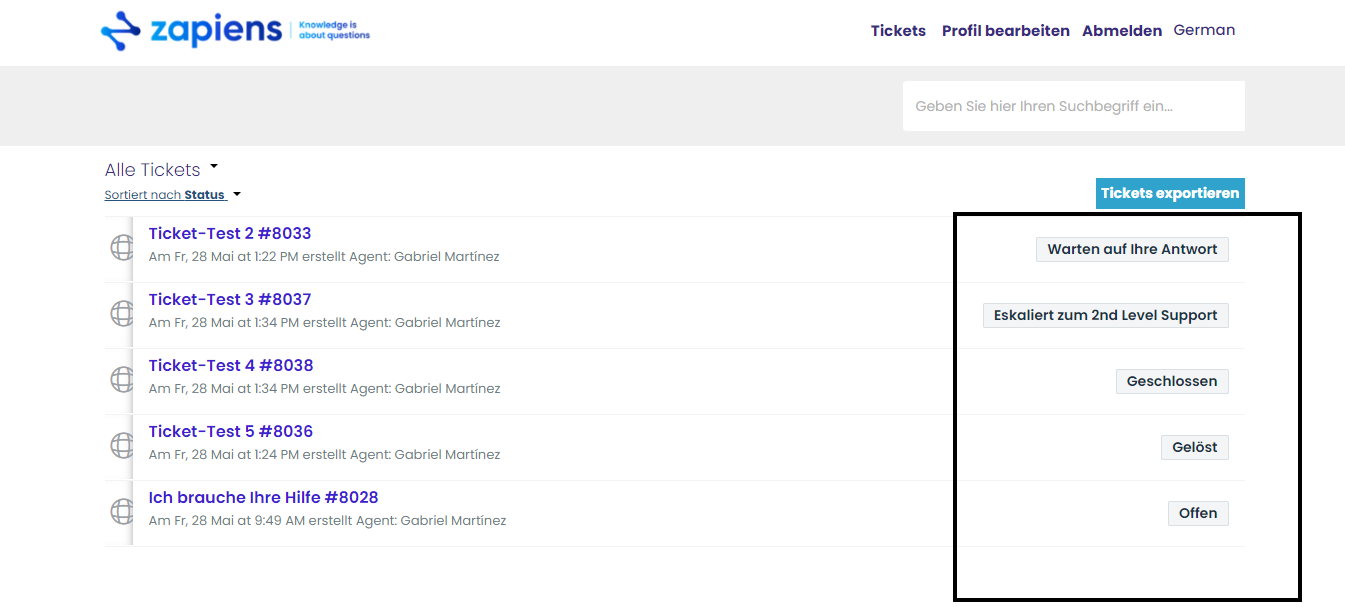Mein Ticketbereich
Geändert am: Mo, 31 Mai, 2021 um 10:44 VORMITTAGS
Wie man zugreifen können
Um auf Ihren persönlichen Bereich in unserem Hilfe-Center zuzugreifen, müssen Sie sich zunächst registrieren oder Ihr Konto aktivieren. Denken Sie daran, dass die Anmeldedaten nicht dieselben sind, die Sie für den Zugang zu Zapiens verwenden. Sehen Sie sich unseren Artikel Melden Sie sich an, um Ihre Tickets zu sehen, um Ihr Konto zu registrieren oder zu aktivieren.
Sobald Ihr Konto erstellt ist, klicken Sie auf "Anmelden" im oberen Menü

Geben Sie auf der neuen Seite Ihre E-Mail-Adresse ein, mit der Sie die Tickets geöffnet haben
Geben Sie Ihr Passwort ein
Klicken Sie auf "Anmelden"
Schon sind Sie drin!

Anmerkung: Wenn Sie möchten, können Sie sich auch mit Ihrem Google-Konto anmelden. Klicken Sie auf die Schaltfläche "GOOGLE" und geben Sie Ihre Anmeldedaten ein.
Mein Ticketbereich
Nachdem Sie sich eingeloggt haben, können Sie über das obere Menü auf die folgenden Bereiche zugreifen:
Tickets: Von hier aus können Sie alle Ihre Tickets verwalten
Profil bearbeiten: Sie können Ihre persönlichen Daten bearbeiten
Abmelden: Um Ihren Ticketbereich zu verlassen
Englisch: Dies ist die Sprache des Hilfs-Centers, die auch in Spanisch verfügbar ist. Die Sprache des Hilfe-Centers hängt von den Einstellungen Ihres Browsers ab. Wenn Ihr Browser in einer anderen Sprache als Englisch oder Spanisch eingestellt ist, ist die Standardsprache Englisch
Klicken Sie im oberen Menü auf "Tickets", um die Liste der Tickets aufzurufen. In dieser Liste können Sie:
Ein Ticket nach einem Stichwort in der Suchleiste suchen
Die Tickets nach ihrem Status filtern:
Alle Tickets
Offen oder anstehend. Hier finden Sie die Tickets "in Erwartung Ihre Antwort" und "IT in Arbeit"
Gelöst oder geschlossen. Hier finden Sie die "Gelöst"-Tickets
Sortieren Sie die Tickets nach:
Erstellungsdatum
Zuletzt geändert
Status
Aufsteigend
Absteigend
Exportieren Sie die Tickets, die Sie benötigen:
Klicken Sie auf "Tickets exportieren"
Wählen Sie das Format, CSV oder Excel
Wählen Sie den Datumsbereich
Wählen Sie die Felder, die Sie exportieren möchten
Klicken Sie auf "Exportieren"

Innerhalb eines Tickets
Klicken Sie in der Listenansicht eines Tickets auf das Ticket, das Sie verwalten möchten. Im Inneren des Tickets können Sie Folgendes sehen:
Den Betreff des Tickets und seine Identifikationsnummer, die es uns ermöglicht, eine bessere Nachverfolgung durchzuführen
Seinen Status: Offen, In Erwartung Ihrer Antwort, IT in Arbeit, Gelöst oder Geschlossen
Die Schaltflächen:
Antworten. Um dem Team zu antworten
Ticket als geschlossen markieren. Wenn Sie das Ticket schließen, möchten
Personen zur Konversation hinzufügen. Wenn Sie möchten, dass jemand aus Ihrer Organisation Zugriff auf das Ticket hat
Interaktionen mit dem Customer Care-Team und die Möglichkeit, auf das Ticket im Textfeld zu antworten
Auf der rechten Seite können Sie sehen:
Welcher Agent an dem Ticket arbeitet
Die Ticketdetails
Wenn das Ticket geschlossen ist, können Sie eine Zufriedenheitsumfrage beantworten. Vielen Dank, dass Sie uns Ihre Meinung mitgeteilt haben!
Oben links können Sie:
Zurück zum Hilfe-Center, indem Sie auf "Willkommen bei unserem Support" klicken
Zur Ticketliste zurückkehren, indem Sie auf "Ticketliste" klicken

Ticket-Status
Ein Ticket kann verschiedene Status haben. Hier ist eine Erläuterung zu jedem einzelnen von ihnen:
Offen: Unser Team arbeitet an Ihrer Anfrage.
Warten auf Ihre Antwort: Unser Team hat sich mit Ihnen in Verbindung gesetzt und bietet eine Lösung an oder bittet um weitere Informationen, um Ihre Anfrage effizienter bearbeiten zu können
Wenn die bereitgestellten Informationen zufriedenstellend sind, müssen Sie nicht auf das Ticket antworten, aber wir freuen uns immer über eine Bestätigung, dass die angebotene Lösung verstanden wurde
Eskaliert zum 2nd Level Support: Ihre Anfrage erfordert das Eingreifen unseres IT-Teams. Wir werden Sie kontaktieren, um Sie über den Fortschritt Ihrer Anfrage zu informieren
Gelöst: Ein Ticket wechselt nach fünf Arbeitstagen automatisch von "In Erwartung Ihrer Antwort" zu "Gelöst", wenn wir keine Antwort erhalten haben. Wir gehen davon aus, dass die von unserem Team angebotene Lösung zufriedenstellend war und das Ticket automatisch gelöst ist
Wir senden Ihnen eine E-Mail, in der wir Sie darüber informieren, dass das Ticket gelöst wurde. Sie können das Ticket jederzeit wieder öffnen, antworten Sie einfach auf die erhaltene E-Mail oder schreiben Sie uns über Ihren Ticketbereich
Geschlossen: Innerhalb von drei Arbeitstagen wechselt ein Ticket im Status "Gelöst" automatisch zu "Geschlossen", wenn wir keine Antwort erhalten. Wenn Sie die Anfrage erneut öffnen möchten, schreiben Sie uns bitte erneut
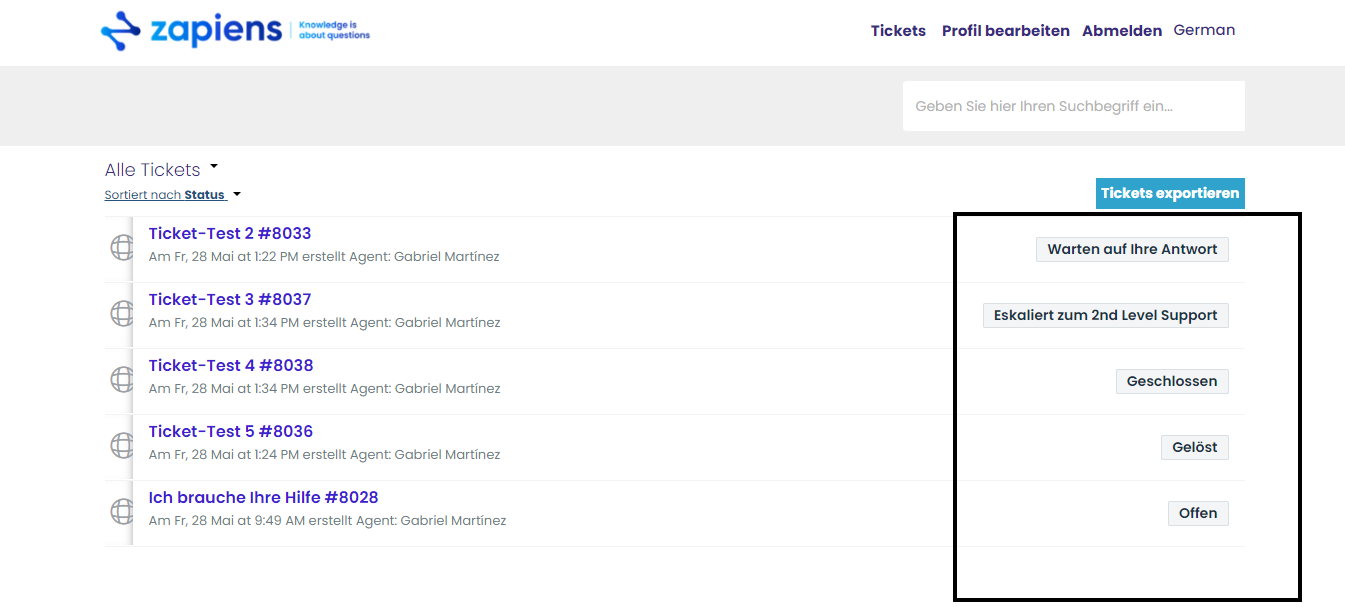
Anmerkung: Bitte überprüfen Sie Ihren Spam-Ordner, wenn Sie die E-Mails nicht finden.
War diese Antwort hilfreich?
Ja
Nein
Feedback senden Leider konnten wir nicht helfen. Helfen Sie uns mit Ihrem Feedback, diesen Artikel zu verbessern.
 check ticket status
check ticket status